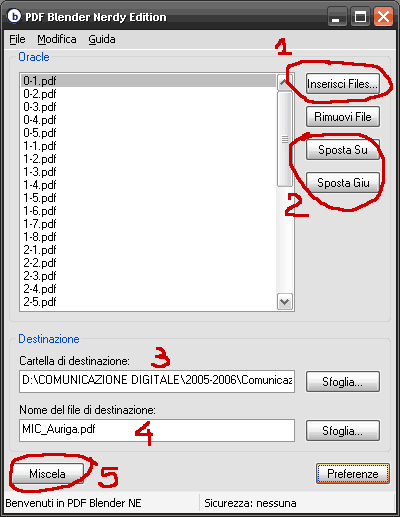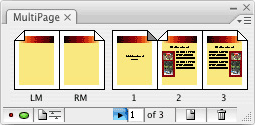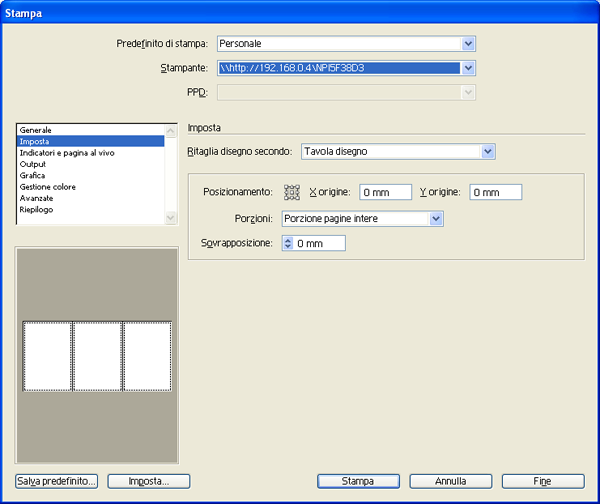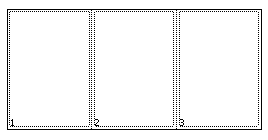Comunicazione Visiva
per i Corsi di Laurea in Comunicazione Digitale e in Informatica
Università degli Studi di Milano
A.A. 2008/09
::. Home del corso
PROGRAMMI PER UNIRE PIU' FILE PDF IN UNO SOLO
- Adobe Acrobat
Versione di prova
Note: Per scaricare il software è necessario compilare un form.
- PDFFill
Versione free
Note: Windows Vista compatibile.
- PDF Blender
Versione free
Note: innanzitutto è necessario installare la libreria AFPL Ghostscript 8.54, facendo attenziona alla corretta versione per il proprio computer, se possiedi un PC con processore a 32 bit scarica , altrimenti per PC con processore AMD a 64 bit scarica gs854w64.exe. Poi installa PDF Blender
Utilizzo: crea una cartella in cui mettere tutti i pdf, ordinati in base al numero di pagina, avvia il programma PDF Blender
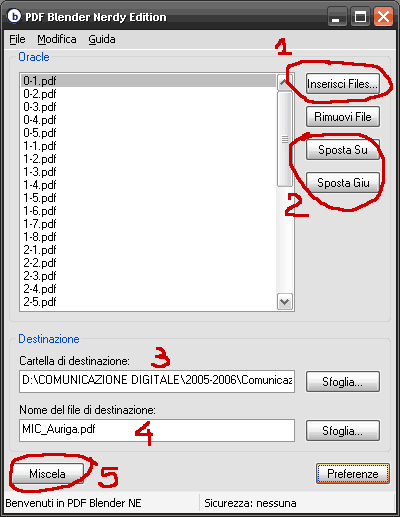
1. Inserisci i file .pdf separati
2. Seleziona i file e usa i tasti "Sposta sù" o "Sposta giù" per metterli in ordine di unione
3. Seleziona la cartella in cui salvare il file di unione
4. Assegna il nome al file di unione
5. Premi "Miscela" per unire i file
Non ha importanza se i file hanno formati di carta diversi (A4, A3, A0 ...), verranno comunque uniti assieme ciascuno mantenendo le proprie impostazioni.
- iTextFront
Versione free
- ConcatPDF
Versione free
- Pdftk
Versione free
PROGRAMMI PER VISUALIZZARE PAGINE MULTIPLE IN ILLUSTRATOR E SALVARLE IN UN UNICO PDF
- Hot Door MultiPage for Adobe® Illustrator® 9, 10, CS, CS2, and CS3
Versione dimostrativa
Uno dei principali limiti di Illustrator è la mancanza della possibilità di avere più pagine nello stesso documento. Per far fronte a questo limiti, ecco MultiPage, un plugin per creare pagine multiple in Illustrator.La versione 4 è compatibile con Illustrator CS3 e supporta l’esportazione delle pagine multiple nei formati PDF, JPEG e EPS. Ecco alcune delle caratteristiche:
- supporto alla pagine mastro;
- margini personalizzabili;
- numerazione automatica alle pagine
- sincronizzazione delle pagine con i livelli;
- scorrimento del testo sulle pagine.
Una volta installato MultiPage 4, vedrete comparire in Illustrator una semplice paletta per la gestione del multipagina.
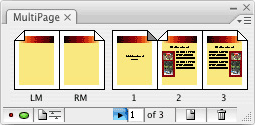
- Pagine multiple in Illustrator!
Quante volte hai sbraitato contro Illustrator perché mancava della caratteristica di avere più pagine? Ora, dalla versione CS2 è possibile salvare più pagine in formato PDF con un piccolo trucco.
- Imposta la dimensione al documento
Crea un documento di dimensioni più grandi di una singola pagina, la dimensione deve essere uguale al totale degli N documenti affiancati.
Ad esempio, se si desidera creare un documento di 3 pagine con orientamento verticale ed in formato A4 in cui ogni pagina misura 210x297mm, bisogna che la tavola da disegno sia 3 volte la lunghezza dell’A4 ovvero 630x297mm, misura ottenuta moltiplicando la larghezza di una sola pagina per il numero totale di pagine desiderato.
- Vai su File/Imposta documento (File/Document Setup)
- Seleziona A4, orinetamento verticale(Portrait) con dimensione 630x297mm

- Visualizza le pagine affiancate
Apri la finestra di dialogo Stampa per dare le impostazioni di pagina:
- Vai su File/Stampa (File/Print)
- Dalla casella di menu a sinistra seleziona Imposta (Setup)
- Imposta il tipo di Stampante (Printer), mentre il posizionamento X origine, Y origine e la Sovrapposizione a 0mm
- Dal menu a discesa Porzioni (Tiling) scegliere Porzioni pagine intere (Tile Full Pages) e fai clic su Fine (Done)
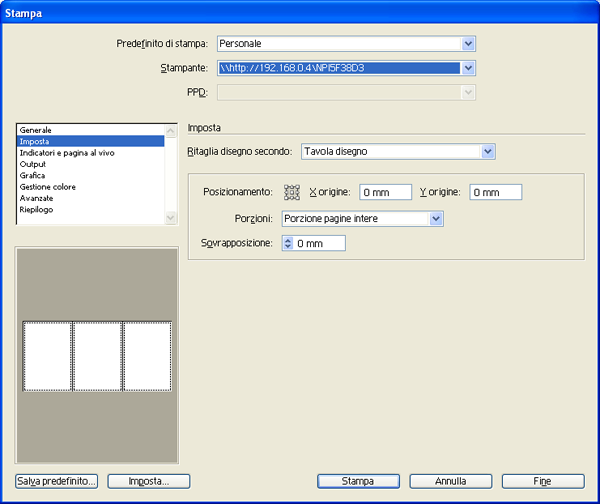
- Per attivare la visualizzazione a pseudo pagine affiancate vai su Visualizza/Mostra porzioni pagina (Show Page Tiling); nell’angolo in basso a sinistra sarà visibile il numero della pagina
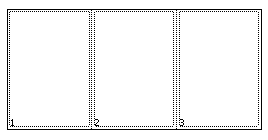
- Salva come PDF
Passo finale è salvare il PDF a più pagine:
- Vai su File/Salva una copia… (File/Save a copy…) e nel menu a discesa Formato (Format), scegli Adobe PDF (pdf) e fai clic su Salva (Save)
- Apparirà una nuova finestra di opzioni PDF; seleziona Crea PDF a più pagine da porzioni di pagina (Create Multi-page PDF from Page Tiles) e fare clic su Salva PDF (Save PDF)
In poco tempo Illustrator generà un documento a più pagine PDF.
A.J.Berolo - A.Perugini
Revision: 2008/10/09 11:30:00